方法一...
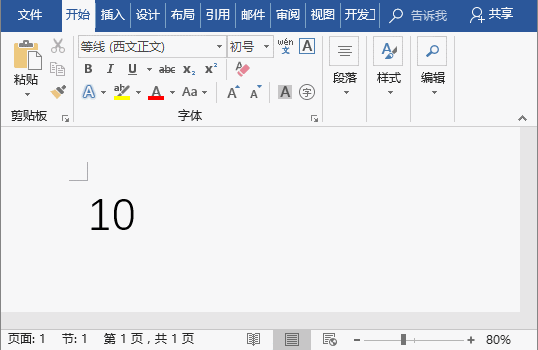
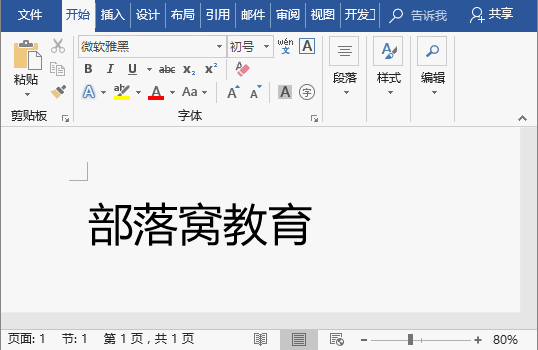 方法二:利用带圈字符功能
Word带圈字符功能中提供了多种形状的圈号,如圆形、方形、三角形等。因此,如果要给文本添加边框,利用它也能实现。
方法:选择需要添加边框的字符,点击【开始】-【字体】-【带圈字符】按钮,打开“带圈字符”对话框,在“圈号”列表框中选择“方框”,
方法二:利用带圈字符功能
Word带圈字符功能中提供了多种形状的圈号,如圆形、方形、三角形等。因此,如果要给文本添加边框,利用它也能实现。
方法:选择需要添加边框的字符,点击【开始】-【字体】-【带圈字符】按钮,打开“带圈字符”对话框,在“圈号”列表框中选择“方框”,单击“确定”按钮即可。word 滚动条功能,你知道它有什么用吗?
用过Word软件的都知道,Word界面中包含了功能区、标题栏、窗口状态控制按钮、快速访问工具栏、标尺、页面编辑区域、任务窗格、状态栏等。但是,有一个功能,大家常常会忽略它,那就是
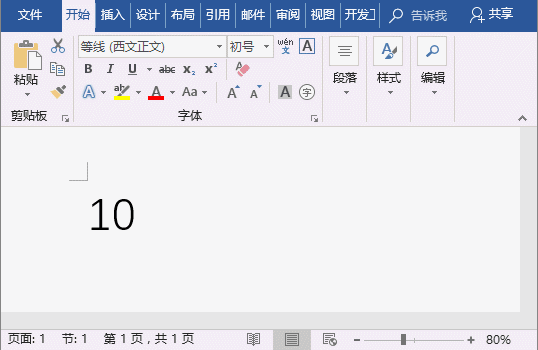 为字符添加方框圈号之后,如果字符没居中于方框或者是方框太大或太小,我们都可以进行调节,如,以下图的“部”为例进行调节。
调整方框和文字大小:
为字符添加方框圈号之后,如果字符没居中于方框或者是方框太大或太小,我们都可以进行调节,如,以下图的“部”为例进行调节。
调整方框和文字大小:
(1)选择已添加带圈方框的文字,右键选择【切换域代码】或按【Shift F9】组合键切换。 (2)在这里我们把域代码中小括号里的圈和春字选中,分别给它们增大字号。
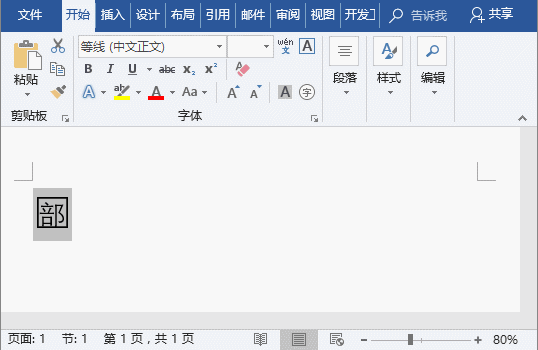 字符居中:
(1)按【Shift F9】组合键切换到域代码状态下,然后选中“部”字,点击【开始】-【字体】组右下角的箭头。
(2)在打开的对话框中选择“高级”选项卡,在“位置”列表中选择“上升”,磅值这里设为12磅。(磅值根据方框大小进行设置,可多设置几次,设置到合适为止)。
字符居中:
(1)按【Shift F9】组合键切换到域代码状态下,然后选中“部”字,点击【开始】-【字体】组右下角的箭头。
(2)在打开的对话框中选择“高级”选项卡,在“位置”列表中选择“上升”,磅值这里设为12磅。(磅值根据方框大小进行设置,可多设置几次,设置到合适为止)。
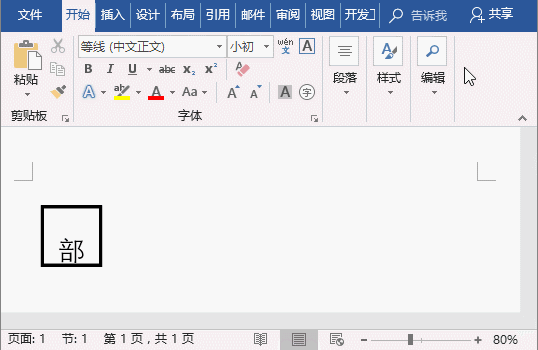
word 字符边框功能 带圈字符功能 使用技巧的下载地址:
word 下拉菜单制作技巧,只要这简单3步就能轻松搞定!
Word中也提供了这个功能,只是使用下拉列表菜单相对较少。如图所示,当单元格中需要选填输入一个关键词的时候,点击下拉按钮就会自动弹出相关词的名称可提供给你选择,这样咱们是不是


